相信很多网友都遇到过一种情况,网页有些视频资源或者音频资源不知道如何下载,一直不知道如何解决,为此小编特意带来了这款:Internet Download Manager电脑版,这是一款非常专业且十分好用的下载工具,也就是大伙熟悉的“IDM下载器”,它不仅可以为用户提供高达一般下载器软件5倍的下载速度,而且还可以让你轻松享受到极速畅快的下载体验。当然,Internet Download Manager电脑版的优势不仅仅能够为用户提供极速的下载速度,还能够在完美的解决续传一半的情况,它可以恢复因为断线、网络问题、计算机宕机甚至无预警的停电导致下传到一半的软件,为用户带来更优质、更便利的使用体验。值得一提的是:Internet Download Manager电脑版支持现阶段市面上主流的浏览器,例如:Opera、Mozilla、Mozilla Firefox、Mozilla Firebird、Avant Browser、谷歌浏览器、油猴浏览器以及QQ浏览器等等,因此深受很多用户喜爱。感兴趣的朋友们快快前来下载体验一番吧!

Internet Download Manager电脑版如何下载网页的视频?
1、打开在本站下载的internet download manager软件,打开软件后点击【下载】。

2、在弹出的选项中点击【选项】。

3、在打开的internet download manager选项设置窗口中,选项您要用到的浏览器,选择完成后点击【确定】。

4、打开一个播放的视频,您可以看到视频的右上角显示了一个下载按钮,点击【下载】。

5、在打开的下载窗口中,您可以选择文件的保存位置,选择完成后点击【开始下载】。

6、耐心等待idm下载完成就可以了。

Internet Download Manager电脑版如何添加批量任务?
第一步:确定要下载的内容和地址。例如小编在百度首页中寻找*.html名称的文件,当需要的是0.html至20.html的html文档时,就可以使用批量下载任务的功能。

第二步:点击导航栏“任务”→“添加批量任务”(在已经复制链接到剪贴板时,也可以选择“从剪贴板中添加批量下载”)。

第三步:将需要下载的地址链接复制下来,并粘贴到IDM批量下载窗口的地址输入框中。然后在地址后加上由星号通配符构成的下载链接版面。例如https://www.baidu.com/*.html。

然后设置星号(*)所代表的含义为数字从0到20,通配符长度为2。

这时可以在下方预览所要捕获并下载的文件。点击确定进行下一步。

第四步:等待IDM捕获完成,然后在批量下载窗口中查看捕获的html文件信息。在需要下载的文件前打钩选中,将下载的文件保存至其分类所对应的目录。然后点击确定,并将这些下载任务添加到队列3中。

第五步:将下载任务添加到队列3后,小编还可以选择是立即开始下载任务还是稍后定时下载。

如果直接下载,可以在添加到队列中时选择“开始执行队列”,然后队列中添加的任务会立即开始下载。

如果想要稍后定期**,可以在计划任务功能中为队列3的**任务定时**。总的来说,IDM批量任务**的功能是非常实用和方便的。
Internet Download Manager电脑版新手技巧
IDM插件与各大浏览器的集成
默认情况下,在成功安装IDM后,直接点击这里的选项,会弹出【常规设置】,一般情况下直接保持默认的配置即可,如果你使用的是比较小众的浏览器,你可以点击这里的【添加浏览器】,选中你使用的浏览器.exe文件,添加进来即可:

idm下载目录和临时文件夹的设置
大家在使用IDM进行下载时要注意,它会根据文件的不同类型选择不同的文件夹进行保存。但笔者个人认为这种自动分类对我们的文件管理非常不方便,因为有时候要去不同的文件夹寻找非常麻烦。所以推荐大家设置一个共享的下载目录,例如这里我就设置在:H:\下载中心\IDM下载;以后通过IDM下载的资源既可以直接进入该文件夹寻找,又可以使用火萤酱或者Listary等文件搜索神器进行搜寻,非常方便。

第二点就是建议大家将IDM的下载目录和临时文件夹设置在不同的盘符下,好处就是可以加快下载快的整合,从而快速获取最终资源。例如我的下载目录设置在H盘,而临时文件夹则设置在G盘,如下:

IDM设置最大连接数
这点很好理解,我们尽可能将IDM的最大连接数设置为最大,从而最大程度榨干我们的带宽,设置如下:

最后就是给大家强调两点:
第一就是不要使用IDM下载超大资源,例如5G左右的,因为很有可能会出现文件损坏,笔者之前就遇到过此类问题,如果你也遇到了,使用压缩软件winrar的文件修复功能即可成功解决。不过在IDM6.31版本之后,似乎这个问题没再出现,具体你们要视你们使用的版本而定。
第二就是IDM只支持下载以http和https开头的链接,以及部分在线视频,对于一些采用了加密方式的视频网站,IDM会弹出如下的对话框,例如我下载小鹅通的视频:

Internet Download Manager电脑版功能
更快更可靠地下载
安装Internet下载管理器(IDM)以停止等待您的下载。你会真正惊讶于IDM下载文件的速度。IDM还将修复因连接中断、网络问题、计算机关机或意外断电而中断的下载。

强大的下载引擎
我们强大的下载引擎使用独特的算法,以最快的方式接收互联网数据。由于其创新的动态文件分段技术,IDM将加快下载速度。与其他下载管理器和加速器不同,IDM在下载过程中动态地对下载的文件进行分段,并且在没有额外的连接和登录阶段的情况下重用可用的连接,以实现最佳的加速性能。我们的工程师在下载加速方面有丰富的经验,我们从1999年开始不断改进这个下载引擎。

支持所有流行的浏览器
IDM无缝集成到Google Chrome、FireFox、Microsoft Edge、Opera、Safari、Internet Explorer、AOL、MSN、Maxthon和所有其他流行的浏览器中。自1999年以来,我们一直在开发浏览器扩展,目前我们拥有最好的工程解决方案。IDM提供其扩展的安装铬, 火狐浏览器, 老的和新边缘, 歌剧和其他浏览器。

一键下载选定的文件
当在浏览器中用鼠标选择几个链接时,IDM将显示“用IDM下载”按钮。您也可以在“选项→常规选项卡→浏览器中的自定义下载面板”IDM对话框中最小化此按钮。

从您最喜欢的网站下载文件
安装“IDM集成模块”浏览器扩展后,只需继续上网,您将会惊讶地发现,使用IDM视频下载面板,从您喜欢的网站下载您想要的一切是多么容易。

内置调度程序
互联网下载管理器可以在设定的时间连接到互联网,下载您想要的文件,断开连接,或在完成后关闭您的计算机。您还可以使用文件的定期同步来同步更改。可以为下载或同步创建和安排几个下载队列。

下载类别
Internet下载管理器可用于使用定义的下载类别自动组织下载。您可以为某些文件类型或特定网站添加自定义类别。

可定制界面
您可以选择在IDM主窗口上显示的顺序、按钮和列。具有不同按钮样式的工具栏有几种不同的外观。所有的皮肤都可以从IDM主页下载。用户也可以设计自己的皮肤。您还可以选择浅色或深色的IDM主题。

internet download manager与迅雷软件对比
是否免费
首先,这2款软件都是免费下载。迅雷开会员收费,不加入会员,也可以下载。IDM 购买使用权限。有终身使用权限,也有年权限,之间价格差异不大
速度
迅雷P2P下载,目前使用空间不大了
IDM非P2P,使用过的朋友 应该对比过,不比迅雷慢
在现在网速 之快的年代。网速也许不是我们看的主要方向。
而看到是使用是否方便快捷,是否有广告等。
使用
迅雷 已经进入了很多领域,包括游戏, 视频,等等。浏览器需要插件支持, 但是很多著名浏览器的支持不够给力。例如Opera火狐浏览器上经常会因为 一些原因无法使用,例如杀毒软件等等……
IDM 只专注与下载IDM下载 需要浏览器插件支持,而这些,软件已经为我们准备好了。
资源搜索能力
迅雷靠网友之间共享一部分,服务器一部分等。有些时候没有种子无法下, 但是有视频 电影等收索功能。但在反盗版,的大趋势下,资源逐渐很少了。
IDM 对网页上的资源下载非常给力。例如 MP3 视频等等,有的网站不给下载的资源, IDM也可以找到。而且,有的视频网站 的同一个视频,还能给出不同清晰度的下载。基本可以达到 看到就能下。
功能
迅雷美观 功能很多。
IDM作为一个专业下载软件,只有一个下载功能。界面简单,不卡顿,(简单实用)
用户可以根据自己的需要选择适合自己的软件下载使用。
常见问题
1、IDM如何下载BT协议的资源
答:IDM本身不支持BT协议,想要下载BT协议资源只能用搭配下载法:要先用迅雷离线等(115网盘离线,百度网盘离线均可)解决问题, 然后复制离线的地址到IDM,这样就可以下载了。
2、IDM如何下载网页视频和音频
答:IDM本身自带网页视频监视和音频监视功能,所以只要你的浏览器支持IDM的扩展连接就会自动下载。
如果嫌其频繁的过于弹出下载框,这时候的解决方法就是打开IDM,在设置中自定义IDM在浏览器中的下载面板中勾选-不要自动从网页播放器中捕获下载,并且重新安装chrome(包括并不仅限于国内的双核浏览器)的IDM扩展程序(文件位置在IDM安装根目录IDMGCExt.crx)。
3、IDM下载网盘资源的方法
有以下几点建议:
-最好一口气下载完一个文件;
-如果你的网络稳定,可以选择多线程下载。特别是对于国外网盘。
-多备几个下载地址,因为IDM有一个功能就是被枪后,还有一个网站捕捉的功能,当然原来的下载是不能用了,但是你可以利用其他工具解析出一个新的下载地址,用IE下载到IDM下载失败文件保存到得文件夹,这样IDM就能接着下了。
-如果你有国外网盘的付费高级账号,可以在idm里输入并保存。同时建立批量任务(或者称之为排队下载),IDM会很方便地完成各种任务。国外很多大型网盘如Fileserve等都非常推荐IDM。
4、其他使用提示
IDM的默认缓存一般是在C盘的,如果有系统盘空间不足或硬盘寿命堪忧等情况,可以考虑更换缓存文件夹。
IDM还有一个很强大的功能——边下载边播放视频文件。它的强大在于:它使用本地的播放器播放(不会像迅雷那样占额外带宽),缓存文件夹找到文件直接点击就行(单线程下)。
5、关于下载速度
很多朋友认为IDM下载速度很快,甚至突破宽带限制。但是并不是这样。
IDM显示的下载速度是“虚高”的。
原因是 IDM 为了计算方便,不使用 1 MB(MebiByte)=1024 KB(KibiByte) 的进制,而使用了简单的 1 MB(MegaByte)=1000 KB(KiloByte)。
例如,你的下载速率为 1M/S,你一秒下载的大小本应该是 1 MB=1024 KB。但是实际情况则是1000 KB=0.977 MB。结果就是 IDM 里显示的 1MBytes/sec 其实是 0.977 MebiByte/Sec。导致IDM显示的下载速率“虚高”。
-
手机下载工具
多线程下载工具
电脑磁力工具
电脑下载工具
网页视频下载工具

在使用手机的过程中,我们常常需要下载各种软件,而一款优质的下载工具能显著提升下载速度,带来更流畅的体验。
手机下载工具大全为用户提供了多款好用的安卓下载工具app,其中包括迅雷、百度网盘、IDM、比特彗星、夸克网盘、UC网盘等,这些工具不仅支持断点续传,还能利用p2p技术提升下载速度。需要的用户欢迎分享收藏!










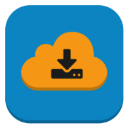



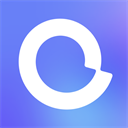
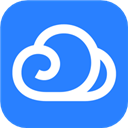

















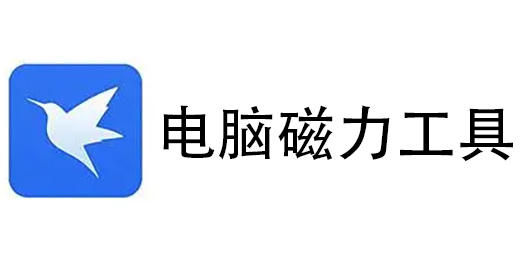

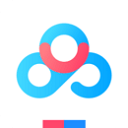













































 赣公网安备36010602000086号,版权投诉请发邮件到website-sun@qq.com,我们会尽快处理
赣公网安备36010602000086号,版权投诉请发邮件到website-sun@qq.com,我们会尽快处理